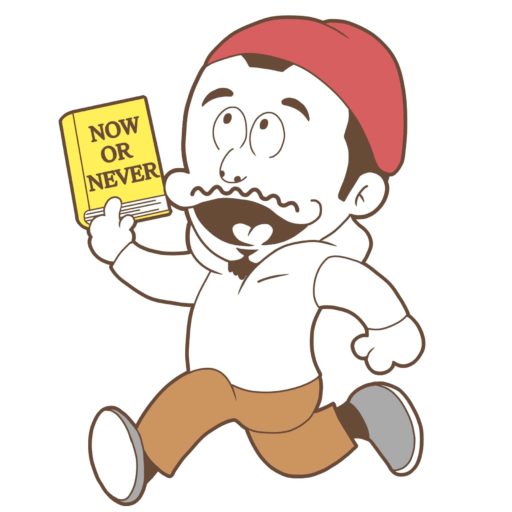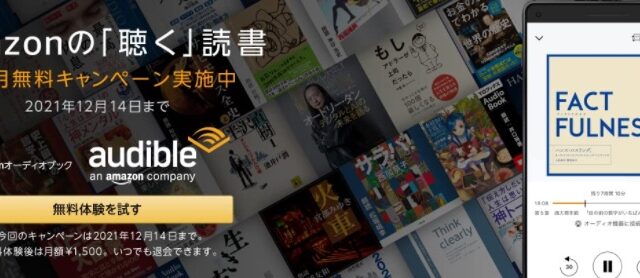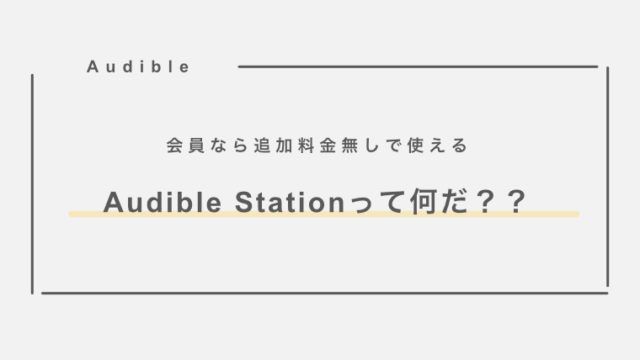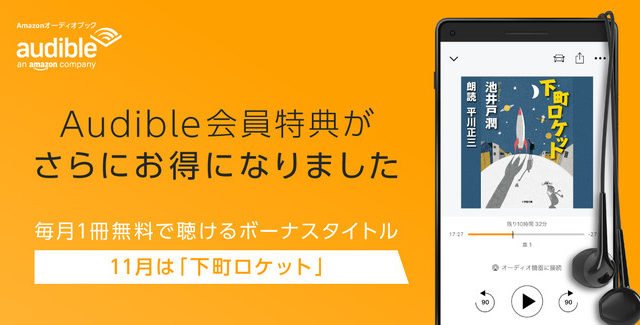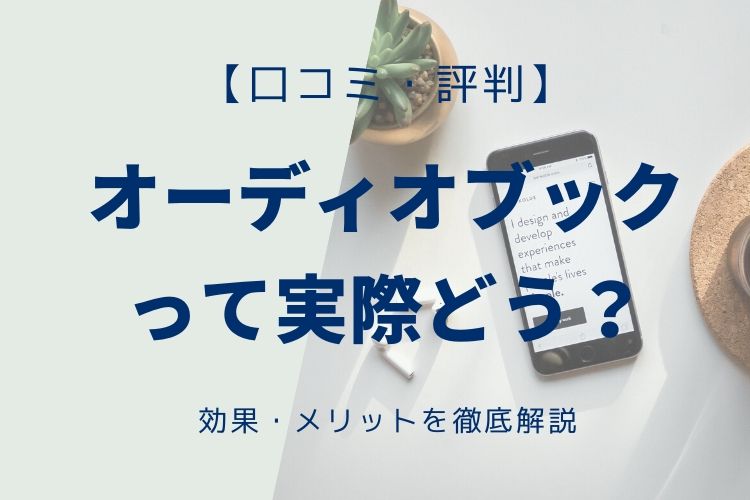「Amazonオーディブルで倍速再生ができるって聞いた」
「オススメの倍速再生の設定ってある?」
という方のために、4年間ほぼ毎日Amazonオーディブルを使っている管理人が、倍速再生の設定方法と何倍がオススメかを解説します。
設定方法は後述しますが、0.5〜3.5倍まであるうち、オススメの再生速度は以下の通りです。
Amazonオーディブルのおすすめ再生速度
ある程度知ってる分野+初めて聞く本/もしくはエンタメ系→2倍速(まあまあ早め)
よくわからない分野+初めて聞く本→1.5倍速(ゆっくりめ)
2回目以降に聞く→2倍速より早く(早め)
逆にいうと、Amazonオーディブルは、通常速度(1.0倍)で聞くと正直「遅っ……」となります。しかし、倍速再生することで使い勝手が大きく改善されるので、倍速再生の利用は「実質的に必須」です。
ぜひ使ってみようと思っていた方はこの機会にはじめてみてくださいね。
プロのナレーターや声優が朗読しているので、2倍速にしてもかなりクリアに聞こえるよ!
オーディブルの再生速度を変更する方法
iOSアプリの場合
いつもどおりアプリを開いて「ライブラリー」から聴きたい作品を開きます。
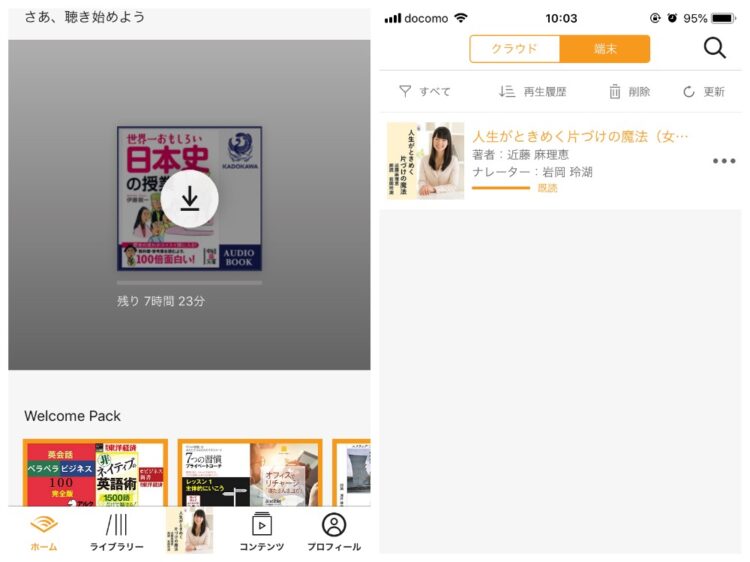
その後、左下にある「再生速度」をクリックして、速度を選択します。
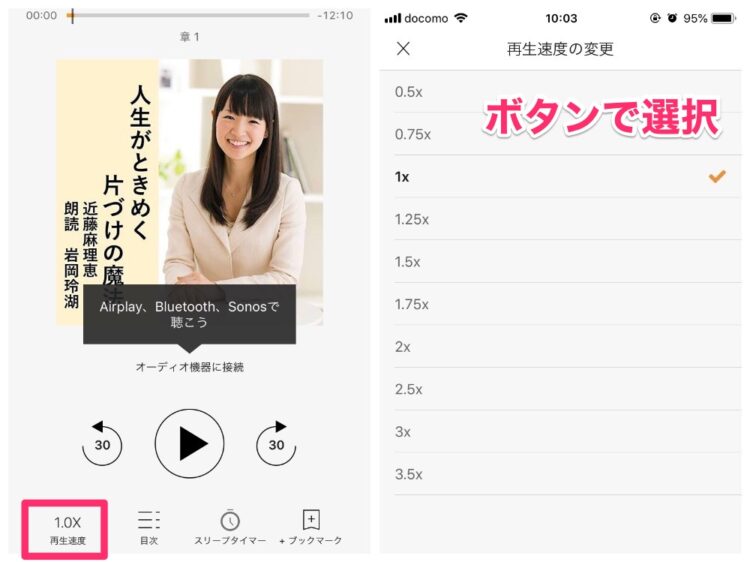
androidアプリの場合
いつもどおりアプリを開いて「ライブラリ」にいき、聴きたい作品をクリック。
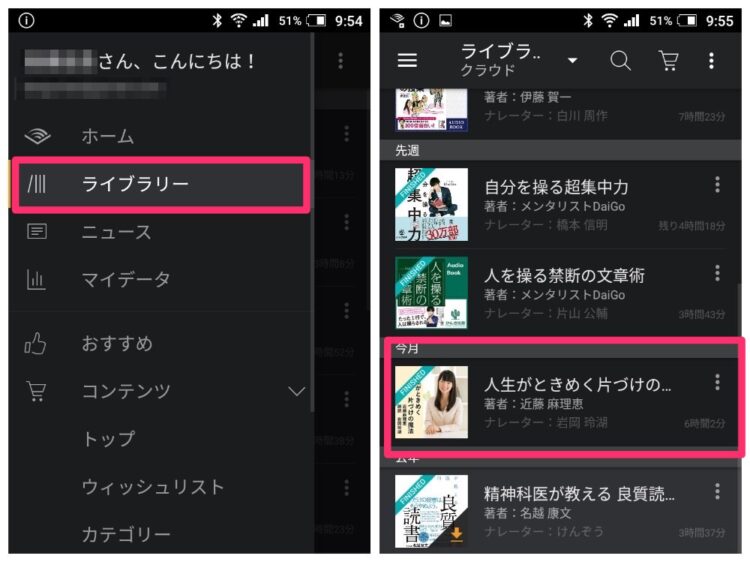
プレーヤーが開いたら、左下にある「再生速度」をクリックして、つまみで微調整していきます。PCより設定する範囲は広いですが、つまみの感度が微妙でキリ番にするのはちょっと大変です・・・汗
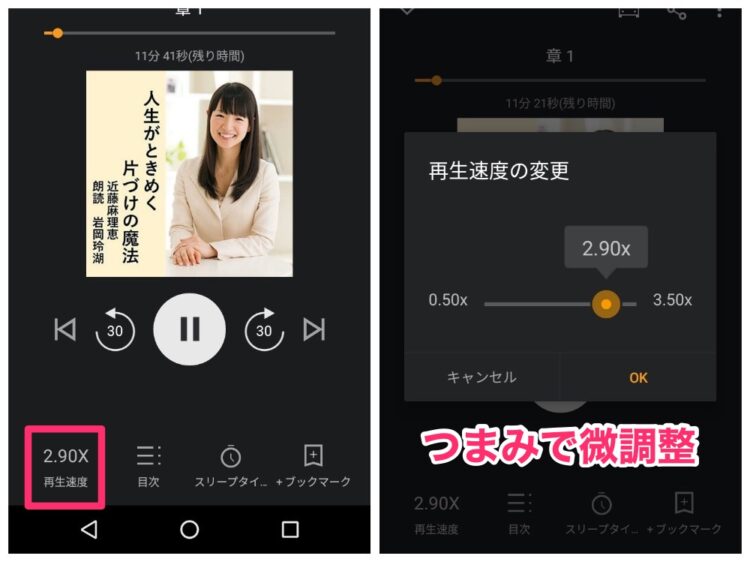
PCでのストリーミング再生
Audibleホームページ
https://www.audible.co.jp/
ライブラリで購入したタイトルをまず開きます。
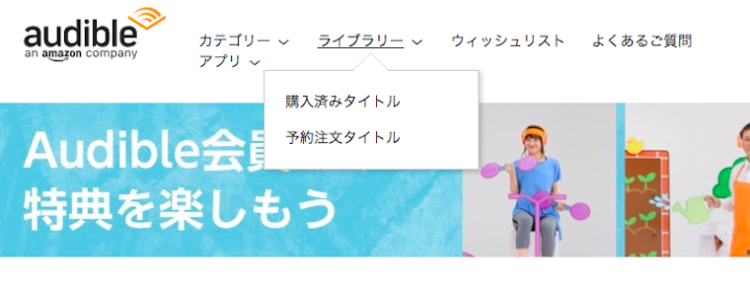
その後、再生ボタンを押すと再生プレーヤーが開きます。
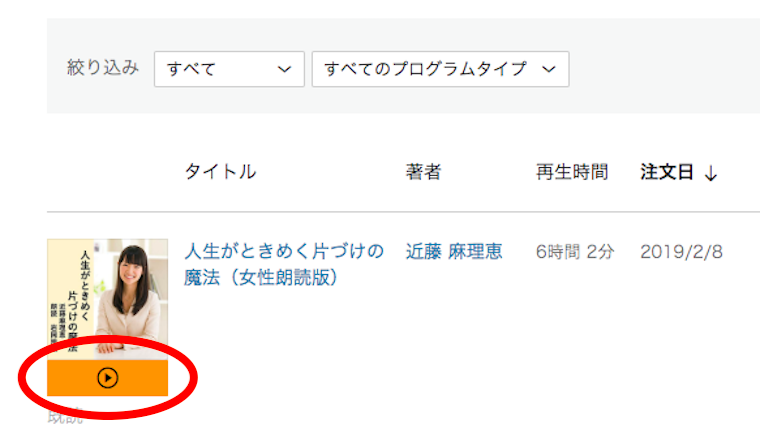
その再生プレーヤーの真中下にある「再生速度」をクリックすると0.5〜3.5倍まで変更出来るようになります!
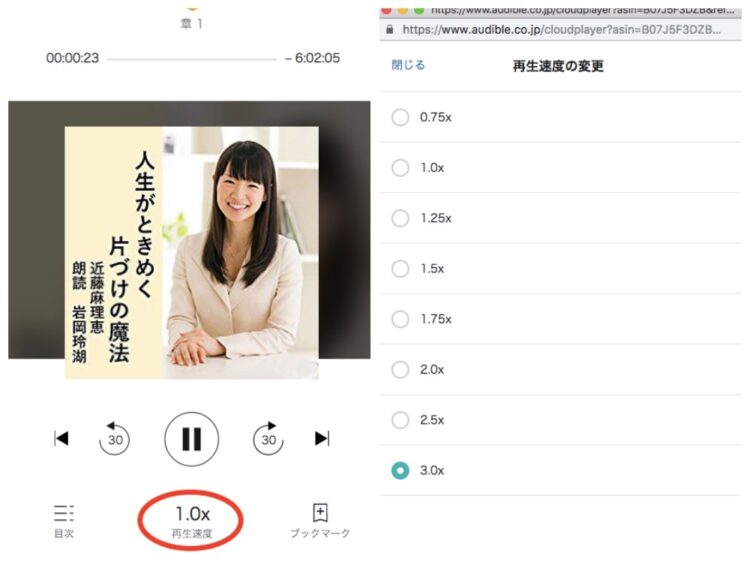
おすすめの倍速設定を解説!
紹介してきたようにAmazonオーディブルは最新アプリだと、0.5〜3.5倍速まで設定できます。
では、どれぐらいの設定がオススメかというと、以下の設定が一番しっくりきています。
Amazonオーディブルのおすすめ再生速度
ある程度知ってる分野+初めて聞く本/もしくはエンタメ系→2倍速(まあまあ早め)
よくわからない分野+初めて聞く本→1.5倍速(ゆっくりめ)
2回目以降に聞く→2倍速より早く(早め)
設定についての基本的な考え方は、速度は「2倍」が原則。どんな本でもまずはこの速度に設定します。
聞いているうちに、もっと早くて良いなと思えば上げるし、早いとあまり入ってこないなと思えば下げている、と調整しています。
逆に、2倍速でも少し早い、と感じる人はベースの設定を「1.5倍速」にするのもオススメです!
自分に合う速度を早く見つけたい方へ
こればっかりは「数をこなす」のが最善だと思います。特にAmazonオーディブルは聴き放題プランで様々なジャンルが掲載されています。
各ジャンルのオススメ作品を以下の記事で解説しているので、ぜひチェックしてみてくださいね。
よくある疑問1:そもそも倍速再生って何?
ここからは改めて倍速再生の一般的なことについて解説していきます。
もし不要、という方は最後のまとめまで飛んでくださいね〜
倍速再生とは、ナレーターが読み上げる音声の速度を調整する機能のことです。
ほとんどのオーディオブック再生アプリには標準搭載されていて遅くすることも可能ですし、早くすることもできます。
遅くする時には例えば英語学習をしている時にゆっくりリスニングしたいこの部分をしっかりと聞き込みたいという時にはすごく使える機能です。
逆に早くしたいというのは、例えば1度聞いた本をもう一度聞き直すとか、そもそも速読のように1冊の本をしたんで読んでいく、そんなときに使える機能のことです。
よくある疑問2:なぜ倍速再生が良いの?

僕はほとんどの場合、オーディオブックを標準の速度で聞くことはありません。
ほとんどの場合、大体3倍速で聴くことが多いです。ビジネス書を自分が使える知識を早く身につけたいという読書をするため、倍速再生のスタイルが定着しました。
紙の本の速読も同じような考え方だと思うのですが、本の中で覚えてる内容というのは本当に一部にしか過ぎません。
覚えているだけではなく、実際に使える知識もほんの少しだったりします。なので、その重要な部分を改めて、効率的に手に入れるために倍速再生というのはすごくいい方法です。
また繰り返し聞くというのもオーディオブックの大きなメリットだと思っています。
すごくいい本を何度も紙の本で読み返すのは結構ハードルが高く、読書ノートなどをつけて簡単に読み返すぐらいしかできないと思います。
一方、オーディオブックの場合はだいたいが、5〜6時間の本なので、3倍速にすれば1〜2時間、下手をしたら通勤1日分だったり、ジムで運動している間に本の復習・読み返しが簡単にできてしまいます。
よくある疑問3:倍速再生はどんな時に使えば良い?
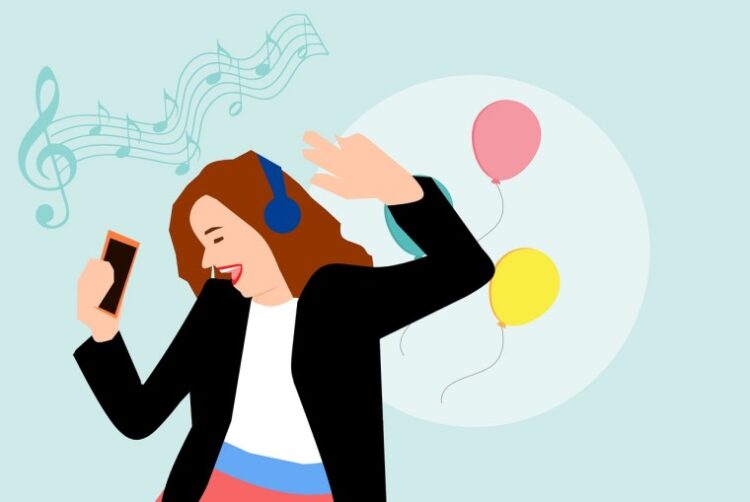
先程の繰り返しも少し含めのですが「どんな時に倍速再生が使えるのか」について紹介していきたいと思います。
まず、ビジネス書を読む時が挙げられます。1回目に聞くときはもちろんなのですが2回目以降の、本の内容がある程度頭にも入っている場合に特に効果的だと思っています
オーディオブックは紙の書籍と違い、蛍光ペンでマーカーを引いたり付箋を作ることができません。一部アプリでブックマーク機能はありますがが、画面をすぐに操作出来ないことも多いのでほぼ使えません。
結局は全部を最初から聞き返してしまうほうが効率的、です。急がばまわれ的な。
次にいいと思うのが長い本を読む時です。
ビジネス書では5〜6時間が標準の時間なんですが、小説の場合だと10時間を超えるような大作も多いです。
10時間集中することも難しいですし、標準速度で聞いているとなかなか時間がかかってしまいます。
再生速度を変更して、自分がちゃんと聞き取れる範囲で早くしていくというのが、使い方としては賢いんじゃないかなと思うわけです。
逆に「遅く使う」シーンとしては、やはり語学学習の時が遅く使うのに一番向いているなと思っています
長文をじっくりリスニングしたり、自分が聞き取れなかったところを遅く再生することで、自分の頭に記憶が定着するようにしていくのが効率的だと思っています。
まとめ:オーディブルは倍速再生で聞くとめっちゃ便利!
再生速度の変更は超簡単です。
オーディオブックの再生速度を上げることは、紙の書籍で言うところの「速読」にあたり、生産性は爆上がりします。
何度も繰り返し聴きたくなる名著や、気になっていたあの本の内容をザッピングしたい場合は特に再生速度を早めて使うと便利だと思います!
ぜひあなたが一番聴きやすい速度を色々実験してみてくださいね。
解約はいつでも可能です。
以上、「オーディブルは倍速で聞こう!再生速度を変える方法」でした!
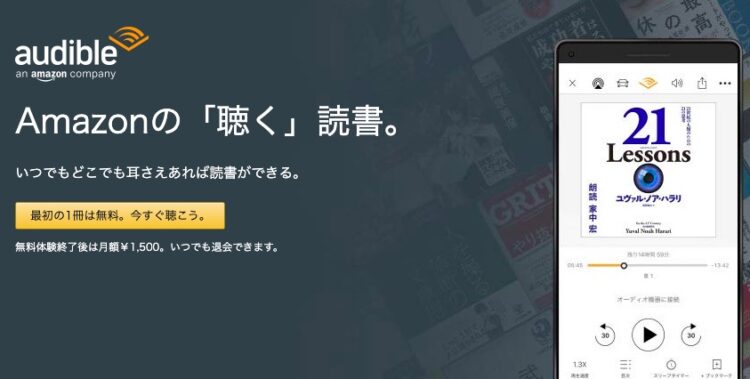
【今なら1ヶ月分1500円分が無料】
「オーディオブックをとりあず始めたい」
「自分に合うか試してみたい」
というあなたにおすすめなのが、
アマゾンが展開するオーディオブックストア、
Amazon Audibleオーディブル。
今なら新規加入で1ヶ月無料になるキャンペーン中。
この機会にどうぞ!
(´-`).。oO(以下のボタンからの申込み限定のキャンペーンです・・・)